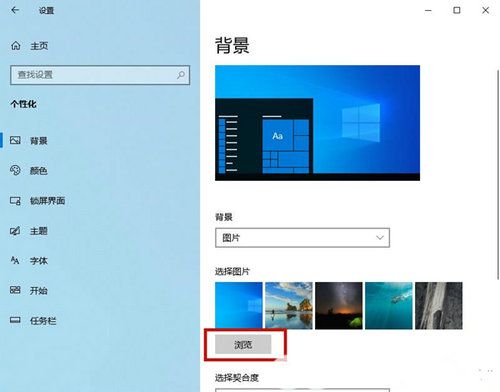有些win10的用户反映自己的电脑桌面背景老是自动换,很烦人,这种情况应该怎么解决呢?有两种方法,大家可以在个性化设置的浏览面板中,将想要的图片背景保留,其它的图片通通删除掉;你也可以在个性化中将背景功能从幻灯片放映改成图片模式,然后再选择一张喜欢的图片就可以了。
win10桌面背景老是自动换怎么解决:
方法一
1、首先找到需要常驻的图片文件夹,删除其他不需要的图片。
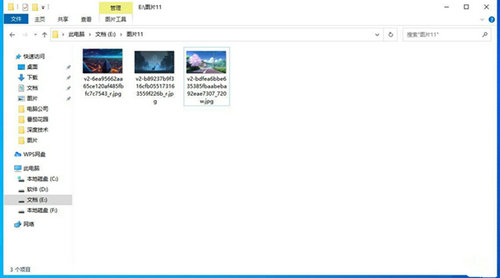
2、打开开始菜单,点击“设置”。
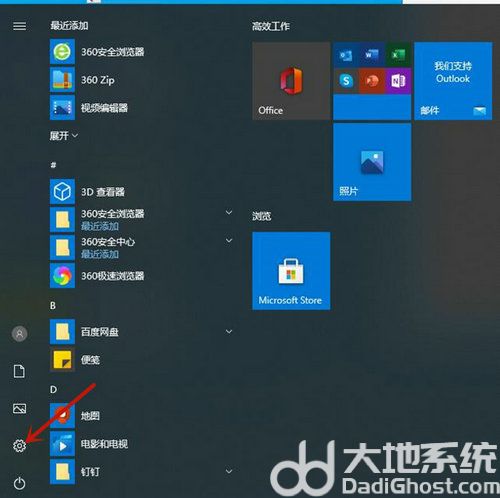
3、点击“个性化”,当然也可直接右击桌面,点击“个性化”。
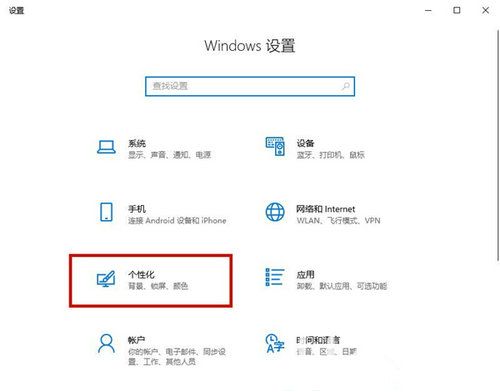
4、点击“浏览”,选择刚才删除了其他图片的文件夹即可,这样系统就不会自动更换桌面背景了。
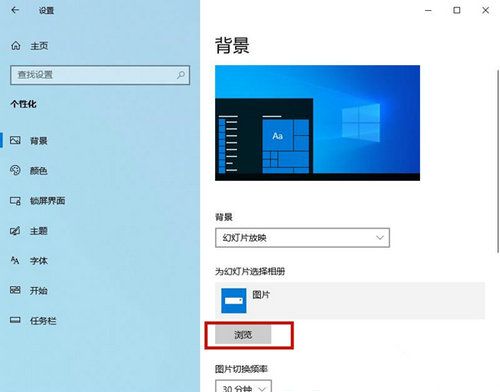
方法二
1、还是和上一个方法一样,进入“个性化”,这时候把“幻灯片放映”改为“图片”。
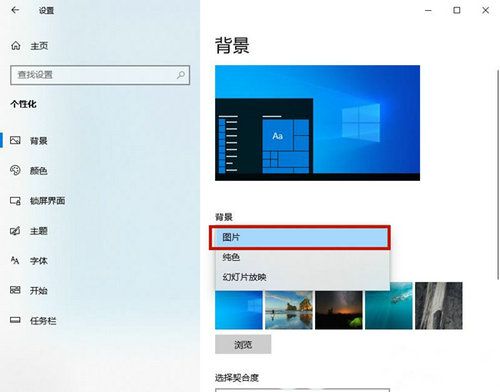
2、点击“浏览”,找到需要固定不变的图片,此方法也能让系统不自动更换桌面背景。